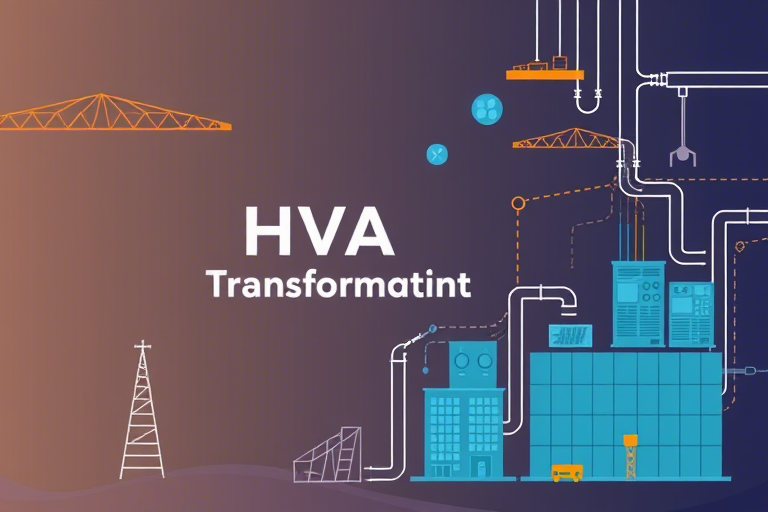现用的施工图怎样在CAD手机软件上使用:全流程操作指南与实用技巧
随着移动办公和BIM技术的普及,越来越多的建筑行业从业者开始将施工图纸从电脑端转移到手机端进行查阅、标注和协作。尤其是在施工现场,工程师、监理、施工员等人员常常需要快速调取图纸、核对尺寸或记录问题,而传统的纸质图纸或仅限于电脑查看的方式已无法满足高效工作需求。那么,现用的施工图怎样在CAD手机软件上使用?本文将为你系统讲解如何在主流CAD手机应用中实现施工图的导入、查看、标注、测量、共享等核心功能,并提供实用的操作流程和常见问题解决方案。
一、为什么要在手机上使用CAD施工图?
首先明确一个前提:在手机上使用CAD施工图不是为了替代电脑端设计,而是为了解决“现场即查即用”的痛点。例如:
- 工地管理人员随时调取结构平面图确认钢筋布置;
- 监理工程师现场比对实际施工与图纸差异并拍照记录;
- 施工班组通过手机查看节点详图避免返工;
- 项目部远程审核进度,无需回到办公室打开电脑。
这些场景都表明,手机上的CAD工具已成为现代工程管理不可或缺的一环。
二、主流CAD手机软件推荐及对比
目前市面上支持CAD文件查看与编辑的手机App主要有以下几款:
1. AutoCAD Mobile(Autodesk官方)
功能强大,兼容DWG格式最全面,支持基本编辑、测量、图层控制,适合专业用户。但部分高级功能需订阅付费。
2. DraftSight Mobile
轻量级专业CAD工具,界面简洁,适合简单查看和标注,免费版功能足够日常使用。
3. CAD Viewer – DWG Viewer for Android/iOS
专为DWG优化,加载速度快,支持PDF转DWG、打印、分享等功能,适合非专业人士快速上手。
4. 美团/百度地图类插件(如“智慧工地”APP)
部分工程项目会集成定制化CAD查看模块,用于特定平台数据联动,如扫码定位、进度同步等。
建议根据团队需求选择:若经常修改图纸,优先选AutoCAD Mobile;若仅需查看与标注,DraftSight或第三方Viewer即可。
三、现用的施工图怎样在CAD手机软件上使用?分步骤详解
步骤1:准备施工图文件
确保你拥有的是标准DWG或DXF格式的施工图文件,且分辨率适中(通常建议≤10MB),过大文件可能影响加载速度。如果原始文件是PDF或其他格式,可使用在线转换工具(如Smallpdf、ILovePDF)转换为DWG。
步骤2:安装并登录CAD软件
以AutoCAD Mobile为例:
- 在手机应用商店搜索“AutoCAD”,下载安装;
- 注册并登录Autodesk账号(建议绑定企业邮箱便于团队协作);
- 首次打开后允许访问存储权限,以便读取本地文件。
步骤3:导入施工图文件
有三种方式导入:
- 本地导入:点击“打开”→选择手机存储中的DWG文件;
- 云盘导入:通过Google Drive、OneDrive或Autodesk’s BIM 360直接调用云端图纸;
- 邮件附件导入:接收带DWG附件的邮件,点击即可打开。
步骤4:基础查看与导航
进入图纸后,可通过以下手势操作:
- 双指缩放:放大局部细节;
- 单指拖动:平移视图;
- 长按+拖动:快速切换图层可见性;
- 点击右上角“查看模式”切换线框/着色/阴影模式。
步骤5:标注与批注功能
这是手机CAD的核心优势之一:
- 添加文字说明(如“此处应加强防水”);
- 绘制箭头、圆圈标记重点区域;
- 插入照片或截图作为备注(如发现裂缝部位);
- 使用“测量工具”获取距离、角度、面积,辅助施工判断。
步骤6:保存与共享
完成标注后,可以:
- 导出为PDF或图片格式,发送给同事或上传至项目管理系统;
- 保存至云盘,便于后续版本对比;
- 通过微信、钉钉等即时通讯工具直接分享标注后的图纸。
四、常见问题及解决方法
Q1:手机打开DWG文件很慢怎么办?
原因可能是文件过大或手机性能不足。解决办法:
- 压缩图纸:删除冗余图层、简化图形;
- 使用“低分辨率预览”模式(部分软件支持);
- 更换高性能设备(如iPhone 12以上或安卓旗舰机)。
Q2:标注内容丢失或无法保存?
检查是否启用了“自动保存”功能,部分软件默认不保存临时标注。建议:
- 手动点击“保存”按钮;
- 开启“同步到云端”选项;
- 定期备份标注文件,避免意外清除。
Q3:多人同时查看同一张图纸如何协同?
推荐使用Autodesk BIM 360或钉钉/企业微信集成的图纸管理模块,实现:
- 多人在线实时标注;
- 版本历史追踪;
- 权限分级管理(只读/编辑/管理员)。
五、最佳实践建议
为了让手机CAD真正服务于施工现场效率提升,建议遵循以下原则:
- 标准化图纸命名规则:如“楼栋号_楼层_专业_日期.dwg”,方便快速查找;
- 建立文件夹分类体系:按项目、阶段、专业分目录存放;
- 定期清理缓存与旧版本:保持手机运行流畅;
- 培训一线人员使用技巧:让施工员也能熟练操作,减少沟通成本;
- 结合二维码标签技术:在工地张贴图纸二维码,扫码即可跳转到对应手机页面。
六、未来趋势:移动端CAD的发展方向
随着AI、AR增强现实和5G网络的成熟,手机CAD正朝着智能化、可视化方向演进:
- AR实景叠加:通过手机摄像头将CAD模型投射到真实空间,辅助定位施工位置;
- 语音识别标注:边走边说“这里要加钢梁”,自动生成标注;
- 云端协同升级:支持多端实时更新,杜绝版本混乱。
因此,掌握手机CAD不仅是当前技能,更是面向未来的数字化能力储备。
结语
现用的施工图怎样在CAD手机软件上使用?答案已经清晰:只要掌握正确的方法和工具,就能把原本静态的图纸变成动态的决策依据。无论是个人学习还是团队协作,手机CAD都能极大提高工作效率、降低错误率、增强项目透明度。现在就开始尝试吧——你的下一个工地检查,或许就在手机屏幕上完成。